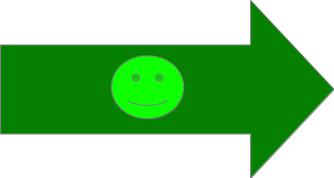25/11/2022
6. Formats d'image
6.1. Formats d'images
Dans les explications précédentes, nous avons vu qu'il y avait plusieurs options possibles pour le codage d'une image notamment codage matriciel ou codage vectoriel, en couleurs ou en niveaux de gris, compression ou non. Pour chacune de ces options, il existe de nombreux choix possibles. Tout cela mène à l'existence de multiples formats d'images différents… et de nouveaux formats émergeront notamment avec les évolutions techniques.
Attention ! Ne confondez pas un format image (gif, jpg, png, svg, tiff, …) et un format de documents pouvant contenir des images (notamment les formats de bureautique odt, doc, docx, …).
Exercice
- Récupérez les deux fichiers suivants et placez-les dans votre dossier de travail de TD : fichier 1, fichier 2 (il est possible que vous ayez déjà un des deux fichiers. Dans ce cas, vous pouvez conserver l'ancien).
- Quels sont les fichiers qui sont dans un format image ? Observez que la réponse peut être obtenue simplement en observant le suffixe du nom du fichier et que, si vous ouvrez les fichiers, vous aurez peut-être un doute (dans ce cas, demandez à votre enseignant(e)).
- Est-ce que le premier fichier peut être ouvert avec Apache OpenOffice Writer ou LibreOffice Writer ?
Bien que ces logiciels connaissent le format jpeg (ne confondez pas le nom du format et l'extension des fichiers) puisqu'ils savent insérer des fichiers dans ce format, ils ne savent pas ouvrir directement un fichier dans un tel format. En général si on demande l'ouverture avec Apache OpenOffice ou LibreOffice, c'est le logiciel Draw qui s'ouvre, pas le logiciel Writer. Pour savoir si Writer peut ouvrir le fichier, il vous faudra peut-être passer par le menu Fichiers > Ouvrir…
6.2. Format vectoriel
Nous avons vu en début de cette étape que notre fichier au format matriciel avait perdu en qualité lors de la compression. Effectuons à présent quelques manipulations pour vérifier que cela n'arrive pas avec un fichier dans un format vectoriel.
- Créez un nouveau fichier avec le logiciel Draw de la suite Apache OpenOffice ou de la suite LibreOffice (si une de ces suites est ouverte, sélectionnez l'entrée des menus Fichier > Nouveau > Dessin).
- Si elle n'est pas déjà affichée, affichez la barre de boutons « Dessin » (voir Affichage > Barre d'outils > Dessin).
- Sélectionnez l'icone « Symbole » ou « Forme des symboles » (bouton en forme de smiley) et insérez un smiley.
- Redimensionnez ce smiley pour qu'il fasse 1cm de largeur et 1cm de hauteur.
- Enregistrez (avec le nom de votre choix) le fichier au format odg, un format d'images vectorielles.
- Exportez (avec le nom de votre choix) le fichier au format jpeg et au format svg, un autre format d'images vectorielles. Assurez-vous de n'enregistrer que le smiley en le sélectionnant et en cochant l'option « sélection ».
- Fermez Draw.
- Essayez d'ouvrir les deux fichiers précédents (les fichiers aux formats jpeg et svg) avec votre navigateur web (Firefox, Chrome, …) et observez.
- Au niveau du deuxième paragraphe de la deuxième page de votre fichier lorem_pour_images.odt, insérez le fichier au format jpeg.
- En conservant la proportion des images, définissez à 6 cm la largeur de l'image précédente. Le phénomène de pixellisation se produit (comme attendu pour une image matricielle).
- Au niveau du troisième paragraphe de la deuxième page de votre fichier lorem_pour_images.odt, insérez le fichier au format svg (observez que le fichier format odg ne peut pas être inséré).
- En conservant la proportion des images, définissez à 6 cm la largeur de l'image précédente. Le phénomène de pixellisation ne se produit pas (comme attendu pour une image vectorielle).
Si vous travaillez avec LibreOffice, vous pourriez vouloir appliquer le mécanisme de compression sur l'image vectorielle. Attention ! Le mécanisme est réalisé en effectuant une transformation en l'un des formats matriciels jpeg ou png. Ce n'est pas une bonne idée.